Discord este un instrument excelent pentru jucătorii de pe computer online.Aceasta este o aplicație VoIP folosită în principal pentru a vă permite să comunicați cu prietenii în timp ce vă jucați jocurile multiplayer preferate.Uneori, utilizatorii întâmpină unele erori, cum ar fi,Chiar dacă vezi un inel verde prin care trece sunetul,lorNici pe Discord nu aud pe nimenisunetul de.
Ai probleme în a-ți auzi colegii de echipă pe Discord?Nu auzi pe nimeni pe Discord, mai ales când se alătură un nou membru?O, vezi cercul verde, dar nu auzi sunetul sau sunetul pe Discord?În acest articol, am adunat 7 metode despre cum să remediați problemele audio pe Discord.
De ce nu auzi discordia nimănui?
Pot exista multe motive pentru această eroare.Ar putea fi orice, de la căștile care nu funcționează până la dispozitivul de comunicație care nu este configurat corect.Mulți utilizatori au raportat această problemă, deși Discord poate rezolva rapid problema.Din fericire, rezolvarea acestei probleme este foarte ușoară și nu ar trebui să dureze câteva minute.
Cum să remediați „nu aud clar”
Primul lucru este primul.Asigurați-vă că tot hardware-ul este conectat corect.De asemenea, asigurați-vă că problema este rezolvată.Sunați sau trimiteți un mesaj text prietenului dvs. pentru a vă asigura că microfonul lui este în regulă.Dacă da, poateAiciConsultați articolul nostru despre cum să remediați problemele cu microfonul Discord.Acum că s-a rezolvat, să aruncăm o privire asupra remedierii.
Metoda 1: Reporniți computerul și Discord
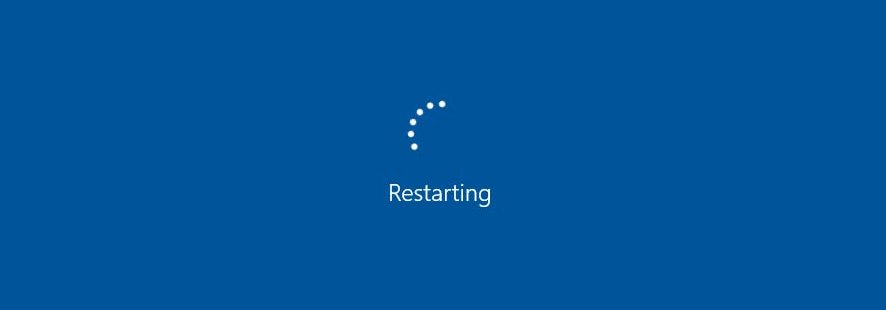
Dacă cereți ajutor cuiva cu o problemă cu computerul, asigurați-vă că primul răspuns este „Ați încercat să îl opriți și să îl porniți din nou?”.Acest lucru se datorează faptului că, atunci când computerul dvs. repornește, șterge codul care se comportă greșit și repornește din nou tot software-ul pentru a-l face să funcționeze.De asemenea, puteți apăsaCtrl和R Reîmprospătați aplicația.Dacă există o problemă cu cea mai recentă actualizare, aceasta poate fi remediată.
Metoda 2: Setați dispozitivul de comunicare implicit
Aceasta este una dintre cele mai utilizate remedieri ale sale.Este posibil ca dispozitivul dvs. să fie deja setat ca dispozitiv implicit în această aplicație.Dar ceea ce majoritatea utilizatorilor nu știu este că trebuie să setați și un dispozitiv de comunicare implicit pe Windows.Nu stiu ce sa fac?Apoi citiți pașii de mai jos.
- Faceți clic dreapta pe pictograma sunet din bara de activități.
- Acum, selectați „Dispozitive de redare” din meniu.
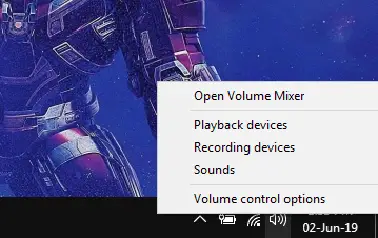
- Sub fila Redare, găsiți dispozitivul dvs. audio și faceți clic dreapta pe el.Acest lucru vă va oferi un meniu în care trebuie să selectați „Setați ca dispozitiv implicit".Faceți clic dreapta pe el din nou și selectați „Setați ca dispozitiv de comunicare implicit".
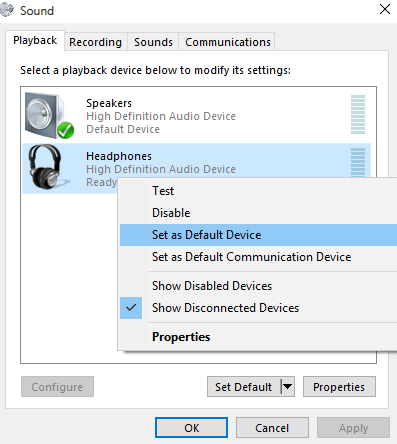
- Nu vă faceți griji dacă dispozitivul dvs. nu este listat.Doar faceți clic dreapta pe spațiul gol de sub dispozitivele enumerate și selectați „Vedeți dispozitivele dezactivate"cu"Vizualizați dispozitivele deconectate" opțiune .Ar trebui să arate așa.
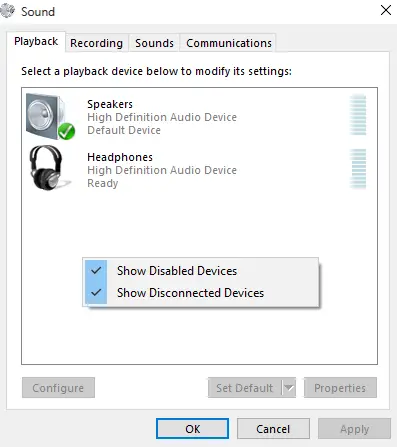
- Apoi repetați pasul 3, apoi apăsațiaplica和Bine.
- Lansează Discord și vezi dacă poți auzi vocea prietenului tău.
Metoda 3: Schimbați subsistemul audio
Dacă dispozitivul dvs. nu este compatibil cu cel mai recent subsistem audio al Discord, atunci veți avea probleme.Dacă tot nu auzi nimic pe Discord folosind metodele de mai sus, încearcă să schimbi „Subsistemul audio”.Subsistemul audio experimental este la zi, dar încă puțin dur.Pașii de modificare sunt următorii.
- Lansați Discord.
- În colțul din stânga jos al ecranului, puteți găsi o roată roată.Faceți clic pe acest buton pentru a deschidesetarile utilizatorului".
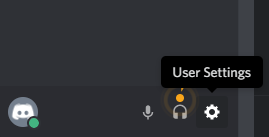
- în"sub Setări aplicație",alege"Voce și Video”.
- Derulează în jos și vei faceînAvansat下dă mai tareSubsistem audio(subsistem audio).
- Faceți clic pe Subsistem audio și selectați Standard sau Tradițional din meniul derulant.
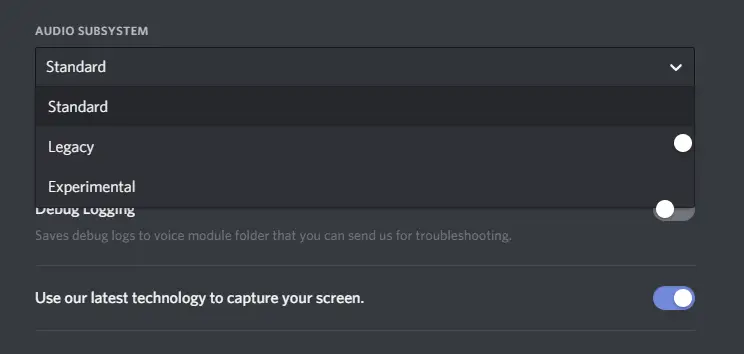
- Va apărea o casetă de confirmare.De asemenea, vă va anunța că Discord se va închide și va reporni.Apăsați OK, apoi reporniți Discord.
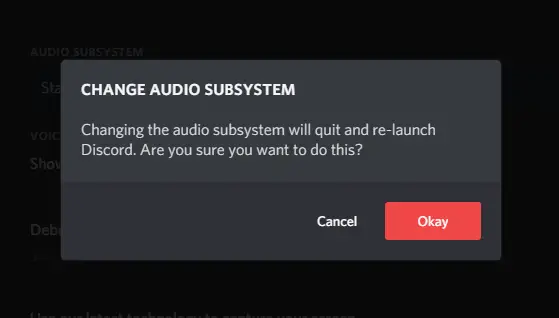
Metoda 4: Opriți software-ul de schimbare a vocii
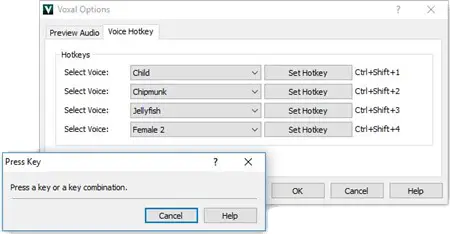
Știu că poate fi distractiv să fii cu prietenii tăi cu o voce schimbată.Dar provoacă și probleme cu Discord și poate fi motivul pentru care nu auzi pe nimeni.După ce ați terminat de ajustat, lansați Discord și vedeți dacă vă puteți auzi partenerul.
Metoda 5: Ajustați setările de voce
Acest lucru poate fi remediat și prin ajustarea setărilor, asigurându-vă că este selectat dispozitivul implicit corect și că volumul de ieșire nu este setat la zero.Pentru a modifica aceste setări, trebuie doar să urmați pașii de mai jos.
- Deschide Discord.
- Selectați partea din dreapta jossetarile utilizatorului.
- alege"Voce și video".
- în"sub Setări voce, puteți găsi opțiuni pentru a schimba dispozitivul de ieșire.
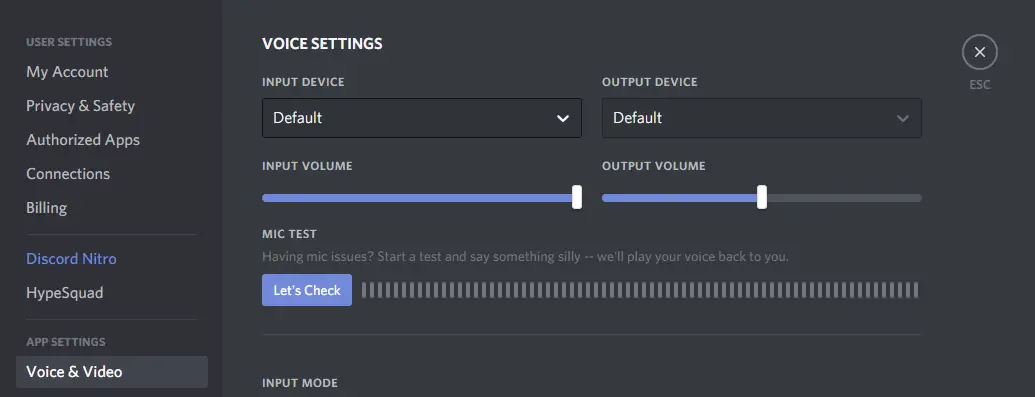
- Selectați căștile sau difuzoarele din meniul derulant și asigurați-vă că glisorul pentru volumul de ieșire este setat la un nivel confortabil.
- Testează-ți vocea cu butonul „Hai să verificăm”.Dacă auzi ce joci, e în regulă.
- De asemenea, puteți reseta setările la sfârșitul „Voce și video”.Butonul de resetare va fi evidențiat cu roșu.
Metoda 6: Utilizați versiunea web
Versiunea web a Discord va fi întotdeauna disponibilă dacă întâmpinați probleme cu aplicația.Folosește-l până când Discord trimite o actualizare.Pentru a-l folosi, tot ce trebuie să faceți este să vă lansați browserul și să vizitați http://discordapp.com.
Metoda 7: Dacă încă nu auziți sprijinul Discord de la nimeni
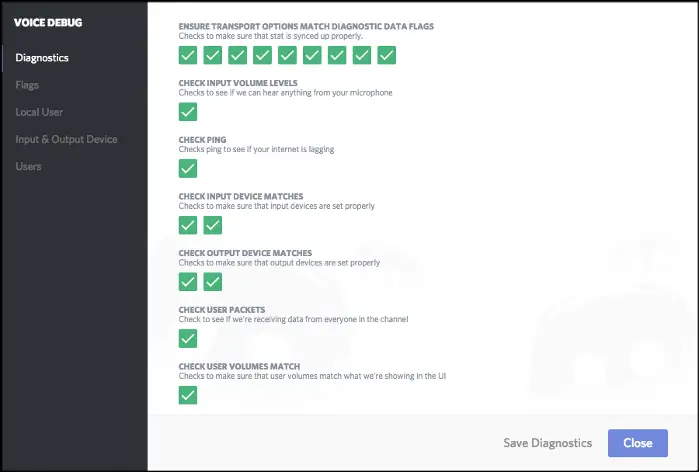
Dacă nimic din acest articol nu vă rezolvă problema, singurul lucru care vă rămâne de făcut este să contactați Discord.Au capacități de depanare care ajută companiile să vă identifice problema.Pentru a afla mai multe, puteție aiciacces .
ia in sfarsit
Acestea sunt 7 metode pe care le puteți folosi pentru a rezolva această problemă.Sperăm că acum vă puteți auzi colegii de echipă pe noul dvs. căști de gaming jucând PUBG sau Call of Duty.


![Cum să vezi versiunea Windows [foarte simplu]](https://infoacetech.net/wp-content/uploads/2023/06/Windows%E7%89%88%E6%9C%AC%E6%80%8E%E9%BA%BC%E7%9C%8B-180x100.jpg)


